MassFX エクスプローラは、シーン エクスプローラの特殊なバージョンであり、MassFX シミュレーションの作業専用です。シミュレーション内のすべてのオブジェクトのシミュレーション プロパティを表示でき、リジット ボディ タイプや、ボディをシミュレーションに含めるかどうかなどのプロパティを変更できます。
このトピックでは、シーン エクスプローラの MassFX エクスプローラ バージョンに固有のコントロールについて説明します。
インタフェース
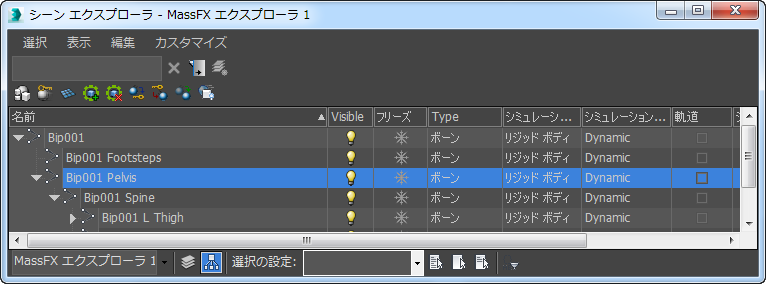
[表示](Display)メニュー
MassFX エクスプローラのメニューには、MassFX 関連の単一のコマンドが含まれます。
- ダイナミクス オブジェクト以外を表示
- 既定値ではこのオプション([表示](Display)メニュー内)はオフであり、MassFX エクスプローラには次のタイプのオブジェクトのみが表示されます。
- MassFX リジット ボディ モディファイヤが適用されるオブジェクト。
- MassFX コンストレイント ヘルパー
- ラグドール ヘルパー
MassFX エクスプローラのシーンで他のタイプのオブジェクトを表示するには、[ダイナミクス オブジェクト以外を表示](Display Non-Dynamics Objects)オプションをオンにします。 このオプションは MassFX エクスプローラ ツールバーの右端(
 )にもあります。
)にもあります。
MassFX エクスプローラ ツールバー

ここでは、MassFX エクスプローラに固有のツールバーのコントロールについて説明します。シーン エクスプローラ ツールバーの一般的なツールについては、「Scene Explorer Toolbars」を参照してください。
 ダイナミクス モードをダイナミクスに設定
ダイナミクス モードをダイナミクスに設定- ハイライト表示されているリジット ボディのリジット ボディ タイプをダイナミクスに設定します。詳細については、「リジット ボディ タイプ: ダイナミック、キネマティック、静止」を参照してください。
この設定は、MassFX エクスプローラの右クリック メニューで[ダイナミクス](Dynamics)
 [シミュレーション モード](Simulation Mode)
[シミュレーション モード](Simulation Mode)  [ダイナミック](Dynamic)を選択しても有効にできます。[SimMode]列でオブジェクトのエントリをクリックしてドロップダウン リストから選択することで、設定を変更することもできます。
[ダイナミック](Dynamic)を選択しても有効にできます。[SimMode]列でオブジェクトのエントリをクリックしてドロップダウン リストから選択することで、設定を変更することもできます。  ダイナミクス モードをキネマティックに設定
ダイナミクス モードをキネマティックに設定- ハイライト表示されているリジット ボディのリジット ボディ タイプをキネマティックに設定します。詳細については、「リジット ボディ タイプ: ダイナミック、キネマティック、静止」を参照してください。
この設定は、MassFX エクスプローラの右クリック メニューで[ダイナミクス](Dynamics)
 [シミュレーション モード](Simulation Mode)
[シミュレーション モード](Simulation Mode)  [キネマティック](Kinematic)を選択しても有効にできます。[SimMode]列でオブジェクトのエントリをクリックしてドロップダウン リストから選択することで、設定を変更することもできます。
[キネマティック](Kinematic)を選択しても有効にできます。[SimMode]列でオブジェクトのエントリをクリックしてドロップダウン リストから選択することで、設定を変更することもできます。  ダイナミクス モードを静止に設定
ダイナミクス モードを静止に設定- ハイライト表示されているリジット ボディのリジット ボディ タイプを静止に設定します。詳細については、「リジット ボディ タイプ: ダイナミック、キネマティック、静止」を参照してください。
この設定は、MassFX エクスプローラの右クリック メニューで[ダイナミクス](Dynamics)
 [シミュレーション モード](Simulation Mode)
[シミュレーション モード](Simulation Mode)  [静止](Static)を選択しても有効にできます。[SimMode]列でオブジェクトのエントリをクリックしてドロップダウン リストから選択することで、設定を変更することもできます。
[静止](Static)を選択しても有効にできます。[SimMode]列でオブジェクトのエントリをクリックしてドロップダウン リストから選択することで、設定を変更することもできます。  シミュレーションに含む
シミュレーションに含む- アクティブにすると、リジット ボディがシミュレーションの一部になります。
この設定は、MassFX エクスプローラの右クリック メニューで[ダイナミクス](Dynamics)
 [シミュレーションに含む](Include In Simulation)を選択しても有効にできます。または、オブジェクトの[SimEnabled]チェック ボックスで設定を切り替えます。
[シミュレーションに含む](Include In Simulation)を選択しても有効にできます。または、オブジェクトの[SimEnabled]チェック ボックスで設定を切り替えます。 -
 シミュレーションから除外
シミュレーションから除外 - アクティブにすると、リジット ボディがシミュレーションに含まれなくなります。
この設定は、MassFX エクスプローラの右クリック メニューで[ダイナミクス](Dynamics)
 [シミュレーションから除外](Exclude From Simulation)を選択しても有効にできます。または、オブジェクトの[SimEnabled]チェック ボックスで設定を切り替えます。
[シミュレーションから除外](Exclude From Simulation)を選択しても有効にできます。または、オブジェクトの[SimEnabled]チェック ボックスで設定を切り替えます。  ベイク処理
ベイク処理- シミュレーションをリセットし、ハイライト表示されているすべてのダイナミック リジッド ボディの変換をアニメーション キーフレームとして格納しながら実行します。 完了すると、ベイク処理されたリジッド ボディはキネマティックに変換されます。 また、ベイク解除するためにリジッド ボディに「ベイク処理済み」という内部フラグを設定します。このフラグは、MassFX エクスプローラでは[SimBaked]列のベイク処理された項目のボックスにチェックマークが付くことで示されます。
ベイク処理されたオブジェクトをダイナミックの状態に戻すには、[ベイク解除](Unbake)コマンドを使用します(下記参照)。
このコマンドは、MassFX エクスプローラの右クリック メニューで[ダイナミクス](Dynamics)
 [ベイク処理](Bake)を選択して有効にできます。ベイク処理の機能は、[MassFX ツール](MassFX Tools)ダイアログ ボックス
[ベイク処理](Bake)を選択して有効にできます。ベイク処理の機能は、[MassFX ツール](MassFX Tools)ダイアログ ボックス  [シミュレーション ツール](Simulation Tools)パネル
[シミュレーション ツール](Simulation Tools)パネル  [シミュレーション](Simulation)ロールアウトを選択しても有効にできます。
[シミュレーション](Simulation)ロールアウトを選択しても有効にできます。  ベイク解除
ベイク解除- ベイク処理(前項参照)されることでキネマティックに設定されているすべてのハイライト表示されたリジッド ボディのキーフレームを削除して、ダイナミックに戻します。
このコマンドは、MassFX エクスプローラの右クリック メニューで[ダイナミクス](Dynamics)
 [ベイク解除](Unbake)を選択して有効にできます。ベイク処理の機能は、[MassFX ツール](MassFX Tools)ダイアログ ボックス
[ベイク解除](Unbake)を選択して有効にできます。ベイク処理の機能は、[MassFX ツール](MassFX Tools)ダイアログ ボックス  [シミュレーション ツール](Simulation Tools)パネル
[シミュレーション ツール](Simulation Tools)パネル  [シミュレーション](Simulation)ロールアウトを選択しても有効にできます。
[シミュレーション](Simulation)ロールアウトを選択しても有効にできます。  キャプチャ変換(Capture Transforms)
キャプチャ変換(Capture Transforms)- ハイライトされた各ダイナミック オブジェクトの初期変換を現在の変換に設定します。 それ以降に[シミュレーションをリセット](Reset Simulation)を使用すると、ダイナミック オブジェクトはこれらの変換に戻ります。
たとえば、これを使用して、安定したレンガ建築でシミュレーションを開始できます。空中で一塊のレンガを作成し、シミュレーションを実行し、すべてのレンガが安定するまで待ってから、このメニュー コマンドを起動します。それ以降、[シミュレーションをリセット](Reset Simulation)を使用すると、レンガは必ず新しく積み上げられた位置に戻るようになります。
 ダイナミクス オブジェクト以外を表示
ダイナミクス オブジェクト以外を表示- オンにすると、MassFX エクスプローラは、他の表示設定に応じて、シーン上のすべてのオブジェクトを一覧表示できます。オフにすると(既定値)、ダイナミクス オブジェクト(リジッド ボディ、コンストレイント、ラグドール)のみがリストに表示されます。
MassFX エクスプローラの列
ここでは、MassFX エクスプローラに固有の列について説明します。シーン エクスプローラの一般的な列については、「Scene Explorer Columns」を参照してください。
- SimType
- この読み取り専用フィールドには、オブジェクトがリジット ボディ、コンストレイント、ラグドールのいずれであるかが示されます。
- SimMode
- リジット ボディの場合、このフィールドにはタイプ(キネマティック、ダイナミック、静止)が表示されます。タイプを変更するには、フィールドをクリックし、ドロップダウン リストから新しいタイプを選択します。
- SimEnabled
- オンにすると、リジット ボディがシミュレーションの一部になります。この設定を切り替えるには、チェック ボックスをクリックします。
コンストレイントおよびラグドールの場合は、設定は表示されますが使用できません。これらのオブジェクト タイプはシミュレーションに対して常に有効です。
- SimBaked
- この読み取り専用のチェック ボックスは、リジット ボディがベイク処理されているかどうかを示します。 オンのときは、[ベイク解除](Unbake)コマンドを使用して、ダイナミックの状態に戻すことができます。